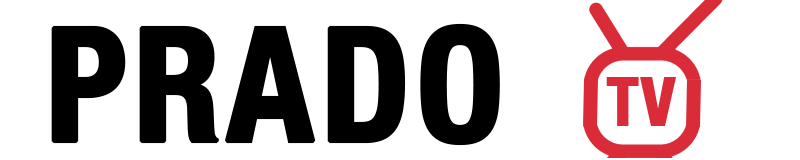Configurar a IPTV no seu Samsung Smart TV pode transformar a sua experiência de entretenimento, oferecendo acesso a uma vasta gama de canais em direto, filmes e conteúdos a pedido. Quer esteja a utilizar Listas de reprodução M3U ou API de códigos XtreamEste guia completo irá acompanhá-lo passo a passo no processo.
O que é necessário antes de começar?
- Samsung Smart TV: Certifique-se de que o seu televisor está ligado à Internet.
- Subscrição de IPTV: Obter uma subscrição IPTV válida que forneça um URL de lista de reprodução M3U ou credenciais da API Xtream Codes.
Comprar subscrição IPTV - 30% Desconto - Ligação estável à Internet: Uma ligação à Internet fiável e rápida é crucial para uma transmissão sem interrupções.
- IPTV IPTV Player App: Instale uma aplicação IPTV compatível no seu Samsung Smart TV.
Guia passo-a-passo para instalar IPTV na Samsung Smart TV
Passo 1: Instalar uma aplicação IPTV
As Smart TVs da Samsung funcionam com o sistema operativo Tizen, que suporta várias aplicações de IPTV. Algumas aplicações populares de IPTV compatíveis com as Smart TVs da Samsung incluem:
IPTV Smarters Pro
IPTV inteligente (SIPTV)
Jogador IBO
Flix IPTV
Para instalar uma aplicação IPTV:
Aceder à Samsung App Store: Prima o botão "Início" no seu telecomando para abrir o Smart Hub e, em seguida, navegue até à Samsung App Store.
Procurar a aplicação IPTV: Utilize a função de pesquisa para encontrar a sua aplicação IPTV preferida (por exemplo, "IPTV Smarters Pro").
Descarregar e instalar: Selecione a aplicação a partir dos resultados da pesquisa e clique em "Instalar". Aguarde que a aplicação seja transferida e instalada no seu televisor.
Nota: Se a aplicação de IPTV pretendida não estiver disponível na Samsung App Store da sua região, pode considerar o carregamento lateral da aplicação utilizando uma unidade USB. No entanto, este processo requer a ativação das opções de programador e pode ser mais complexo.
Passo 2: Lançar a aplicação IPTV
Depois de instalada, abra a aplicação IPTV no menu de aplicações do televisor. Após o lançamento, a aplicação pode apresentar o endereço MAC do televisor, que é essencial para determinados processos de ativação, especialmente com aplicações como a Smart IPTV.
Passo 4: Configurar a sua subscrição de IPTV
Dependendo do seu fornecedor de IPTV, pode configurar a sua subscrição utilizando um URL de lista de reprodução M3U ou credenciais da API Xtream Codes.
Opção 1: Utilizar o URL da lista de reprodução M3U
Obter URL M3U: O seu fornecedor de IPTV deve fornecer-lhe um URL de lista de reprodução M3U.
Para PradoTV Utilizadores: podem encontrar a vossa ligação m3u no e-mail que vos foi enviado após a compra. Ou via Conta Página.Introduzir o URL M3U na aplicação: Na aplicação IPTV, navegue para a secção de definições ou lista de reprodução e introduza o URL M3U.
Guardar e carregar canais: Guarde as definições e a aplicação carregará a lista de canais.
Opção 2: Utilizar a API Xtream Codes
Obter credenciais de códigos Xtream: O seu fornecedor de IPTV fornecer-lhe-á um URL do servidor, um nome de utilizador e uma palavra-passe.
Para PradoTV Utilizadores: podem encontrar a vossa ligação m3u no e-mail que vos foi enviado após a compra. Ou via Conta Página.Selecionar Xtream Codes Login: Na aplicação IPTV, escolha a opção para iniciar sessão utilizando a API Xtream Codes.
Introduzir credenciais: Introduza o URL do servidor, o nome de utilizador e a palavra-passe.
Guardar e carregar canais: Guarde as definições e a aplicação irá buscar e apresentar os canais disponíveis.
Nota: A utilização da API Xtream Codes proporciona frequentemente uma interface mais organizada e funcionalidades adicionais, como o EPG (Electronic Program Guide) e a televisão de recuperação.
Sugestões para uma experiência óptima de IPTV
Ligação estável à Internet: Certifique-se de que a velocidade da sua Internet é suficiente - mínimo de 10 Mbps para HD e 25 Mbps para transmissão em 4K.
Ligação com fios: Se possível, utilize um cabo Ethernet em vez de Wi-Fi para obter uma ligação mais estável.
Actualizações regulares: Mantenha a aplicação IPTV e o firmware do televisor actualizados com as versões mais recentes.
Utilizar uma VPN: Considere a utilização de uma VPN para proteger a sua privacidade e contornar quaisquer restrições regionais.
Organizar canais: Utilize as funcionalidades da aplicação para categorizar e adicionar canais favoritos para uma navegação mais fácil.
Resolução de problemas comuns
Buffering ou atraso: Verifique a velocidade da sua Internet e considere a possibilidade de reduzir a qualidade da transmissão nas definições da aplicação.
A aplicação bloqueia ou congela: Certifique-se de que a aplicação está actualizada. Se os problemas persistirem, tente reinstalar a aplicação.
Os canais não estão a carregar: Verifique se a sua subscrição está ativa e se introduziu o URL M3U ou as credenciais Xtream Codes corretos.
O EPG não é apresentado: Algumas aplicações requerem a introdução manual do URL EPG. Certifique-se de que introduziu a fonte de EPG correta fornecida pelo seu serviço de IPTV.
Ao seguir este guia, pode configurar facilmente a IPTV na sua Smart TV Samsung, desbloqueando um mundo de entretenimento na ponta dos dedos. Quer prefira utilizar listas de reprodução M3U ou a API Xtream Codes, o processo é simples e melhora a sua experiência de visualização.